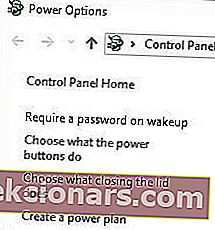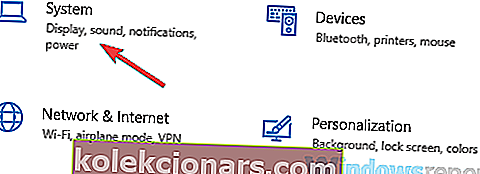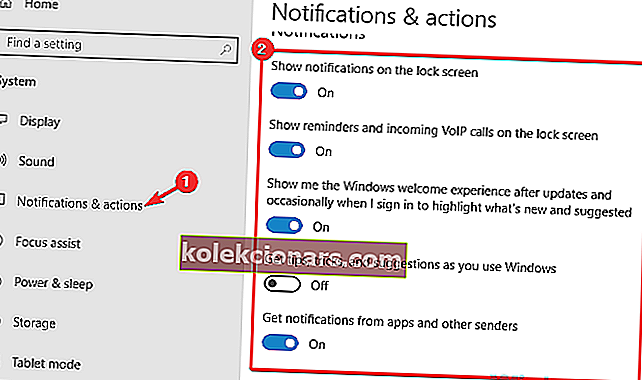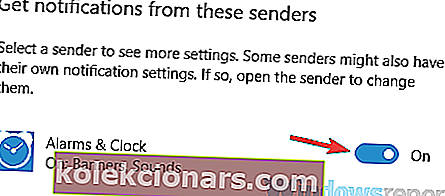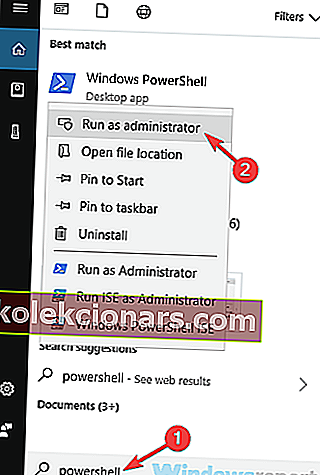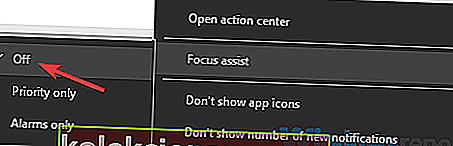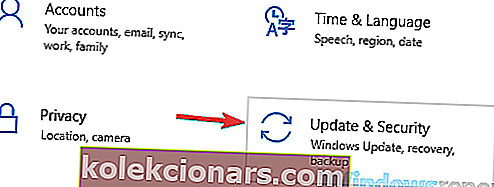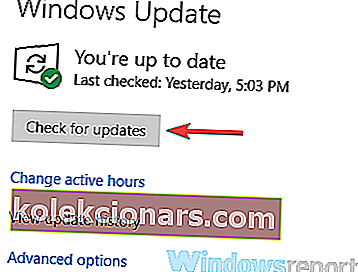- Paljud kasutajad on teatanud, et nende alarmi heli ei tööta Windows 10-s.
- Selles artiklis uurime, kuidas saate seda parandada, nii et lugege kindlasti edasi.
- Meie Windows 10 Hubist leiate rohkem seotud juhendeid, nii et vaadake ka neid.
- Sarnaste põhjustega seotud arvutiprobleemide kohta vaadake jaotist Tõrkeotsing.

Aja möödudes personaalarvutid arenevad rohkem ja kaotavad vajaduse muude seadmete järele, nagu telerid, kodukino seadistamine, helijaamad ja isegi äratuskellad.
Kuid arvutid pole alati nii usaldusväärsed ja kui usaldate neile oma päevakava ja tööd, soovite veenduda, et see töötab ootuspäraselt.
Kui teie alarmi heli ei tööta Windows 10 korral korralikult, võib see olla suur probleem ja rääkides probleemidest, on siin mõned sarnased probleemid, millest kasutajad teatasid:
- Windows 10 taimer ei tööta - enamikul juhtudel saate selle parandada lihtsalt uusimate värskenduste installimisega.
- Windows 10 äratused ei käivitu - probleemi lahendamiseks veenduge, et kõik teie märguanded oleksid lubatud ja töötaksid korralikult.
- Äratuse heli ei tööta Windows 10 ASUS, Dell, HP, Vaio - see probleem võib ilmneda peaaegu igas arvuti brändis ja kui teil see probleem tekib, proovige kindlasti mõnda meie lahendust.
- Windows 10 äratused ja kell ei tööta - nende parandamiseks võite rakenduse Alarmid ja kell lihtsalt uuesti installida.
Selles artiklis me näitame teile, kuidas Windows 10-s rakenduse Alarm & Clock tõrkeotsingut teha.
Kuidas ma saan häire heli Windows 10-s mitte parandada?
1. Kontrollige helikaardi draiverit

Selle tagamiseks, et heliprobleeme teie süsteemis ei ilmneks, on soovitatav värskendada oma helidraivereid.
Seda saate teha käsitsi, otsides helikaardi helidraivereid.
See võib siiski olla veidi tüütu, seega oleks kiirem lahendus kasutada kolmanda osapoole tarkvara, näiteks DriverFix.
See tarkvara on kaasaskantav ja äärmiselt lihtne kasutada. Pärast installimist laadib see kõik puuduvad draiverid ühe klõpsuga automaatselt alla.
See kaitseb teid ka valede draiveriversioonide allalaadimise ja installimise eest, kahjustades seega teie süsteemi.
Lisaks võrdleb DriverFix teie süsteemis olevaid draivereid selle sisseehitatud teegi draiveritega, veendumaks, et see on tuvastanud ja parandanud kõik katkised või puuduvad draiverid.

DriverFix
Hoidke kõiki draivereid selle hämmastava tööriistaga värskendatuna ja lahendage kõik häired. Proovige kohe! Tasuta prooviversioon Külastage veebisaiti2. Kontrollige helitugevust ja kõlareid

Heli helitugevus on see, millega me kogu aeg sebime, keerates seda laulu kuulamise ajal üles ja keerates maha, kui tahame tööle keskenduda.
Enne alarmi seadistamist on alati hea kontrollida, kas see on õigel tasemel.
Kui kasutate väliseid kõlareid, võiksite kontrollida ka nende helitugevuse olekut ja kas need on sisse lülitatud.
Kui te neid ei kasuta, on lihtne neid välja lülitada. Samuti kontrollige, kas kõrvaklapid pole arvutiga ühendatud, kuna äratuse heli võib neil mängida ja neid on raske kuulda.
3. Aktiveerige alarm

Äratused peavad töötamiseks olema aktiveeritud ja kuigi see tundub loogiline samm, võite selle unustada, kui olete kiire või väga väsinud.
Iga alarmi olek kuvatakse rakenduse Alarm & Clock paremal küljel, nagu näete alloleval pildil.
4. Vältige arvuti talveunerežiimi või uinumist
- Valige aknas Seaded Süsteem.
- Järgmisena valige Power & Sleep .
- Veenduge, et arvuti olekuks on seatud Never sleep.

Kui kasutate sülearvutit ja hoiate kaant tavaliselt all, veenduge, et see ei läheks magama, kui selle sulgete.
- Klõpsake valikul Täiendavad toiteseaded
- Järgmisena tehke vasakpoolsel paanil valik Valige kaane sulgemine .
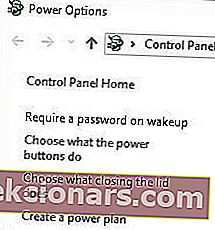
- Veenduge, et valiku Kui ma kaane sulgen, toiminguks on valitud Mitte midagi .

Kui kasutate sülearvutit või tahvelarvutit, veenduge ka, et see oleks ühendatud vooluvõrku, nii et see ei lülitu välja, kui aku tase on liiga madal.
Äratused ei tööta, kui teie arvuti pole sisse lülitatud. Samuti ei tööta need, kui panete selle unerežiimi või talveunerežiimi.
Võite arvuti BIOS-is ärkamiseks õigel ajal aktiveerida taimeri, kuid mitte kõik arvutid ei toeta seda funktsiooni ja enne häirete töötlemist peate võib-olla ka Windowsi sisse logima.
Toitesuvandeid saate kontrollida, klõpsates menüü Start nuppu ja valides Seaded .
5. Veenduge, et teie märguanded on lubatud
- Avage rakendus Seaded . Kiireim viis selleks on Windows Key + I otsetee kasutamine.
- Nüüd navigeerige jaotisse Süsteem .
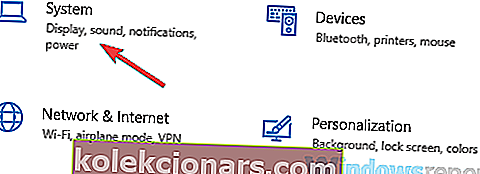
- Valige vasakpoolsest menüüst märguanded ja toimingud .
- Lubage kõik valikud, nagu allpool oleval ekraanipildil.
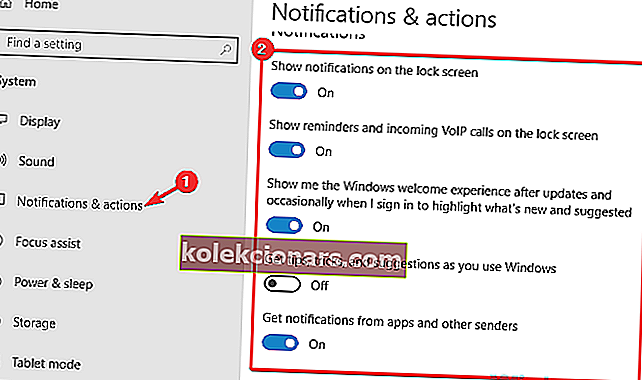
- Kerige nüüd jaotiseni Saada nendelt saatjatelt märguandeid ja veenduge, et alarmid ja kell oleksid märguannete jaoks lubatud.
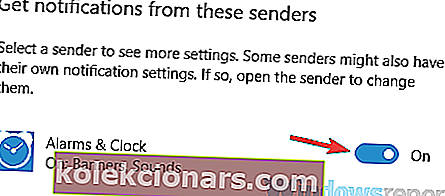
Pärast seda peaksid teatised olema täielikult lubatud ja probleem lahendatakse täielikult.
6. Installige uuesti Alarm and Clock rakendus
- Avage administraatorina PowerShell. Press Windows Key + S , tüüp powershell paremklõpsake Windows PowerShell nimekirjast
- Järgmisena valige Käivita administraatorina .
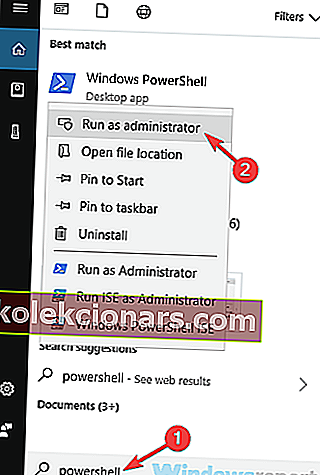
- Kui PowerShell käivitub, käivitage
get-appxpackage *Microsoft.WindowsAlarms* | remove-appxpackagekäsk rakendus Alarm and Clock eemaldamiseks arvutist. - Pärast rakenduse eemaldamist minge Microsofti poodi ja laadige see uuesti alla.
7. Installige Media Feature pack

Saadaval on mitu Windows 10 versiooni ning Euroopa ja Korea turgude versioonidel puuduvad teatud funktsioonid.
Mõnikord ei pruugi nende funktsioonide puudumise tõttu alarmi heli teie arvutis korralikult töötada.
Need funktsioonid on aga alla laaditavad Media Feature Packi kujul. Selle probleemi lahendamiseks peate lihtsalt Microsofti veebisaidilt alla laadima Media Feature Pack ja probleem tuleks lahendada.
Pidage meeles, et peate alla laadima meediumifunktsioonide paketi, mis vastab teie süsteemi arhitektuurile, muidu ei saa te seda installida.
Pärast meediafunktsioonide paketi installimist peaks probleem olema lahendatud. Mõned kasutajad soovitavad rakenduse Alarm and Clock pärast Media Feature paketi installimist uuesti installida, nii et võiksite proovida ka seda.
8. Proovige alarmi heli muuta

Kasutajate sõnul ei tööta rakenduse Alarm and Clock vahel teatud alarmihelid. Sellisel juhul ei kuule äratuskella helisemise ajal äratusheli.
See võib olla tüütu probleem, kuid muutke lihtsalt oma alarmi heli ja kontrollige, kas see aitab.
Kasutajate sõnul töötab nende jaoks ainult vaikimisi alarmi heli, seega proovige seda kindlasti oma alarmi helina kasutada.
9. Veenduge, et teravustamisabi oleks välja lülitatud
- Paremklõpsake paremas alanurgas ikooni Action Center.
- Kui ilmub kontekstimenüü, valige Fookusabi ja veenduge, et see oleks väljas .
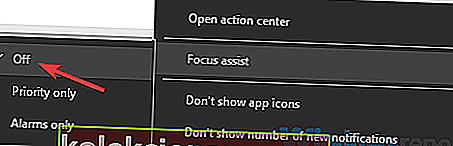
Pärast seda peaks see funktsioon olema keelatud ja saate häiret kuulda ilma probleemideta.
Kui soovite seda funktsiooni jätkuvalt kasutada, saate valida valiku Ainult äratused ja saate häireid kuulda.
10. Installige uusimad värskendused
- Avage rakendus Seaded ja minge jaotisse Värskendamine ja turvalisus .
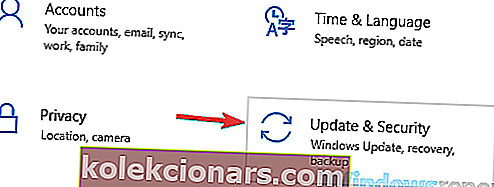
- Paremal paanil klõpsake nuppu Otsi värskendusi .
- Kui mõni värskendus on saadaval, laaditakse need taustal automaatselt alla.
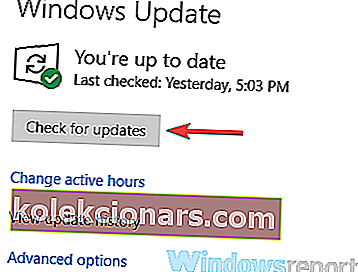
Pärast värskenduste allalaadimist taaskäivitage arvuti nende installimiseks.
Kui teie süsteem on ajakohane, kontrollige, kas häire heli probleem on endiselt olemas.
11. Proovige mõnda muud rakendust

Kui kõik muu ebaõnnestub, võite proovida kasutada ka mõnda muud rakendust. Kui olete ühendatud Microsofti poodiga, saate alla laadida rakenduse Äratuskell HD .
See on kena väike rakendus, millel on suurepärane tagasiside ja selle saab installida isegi Windows RT-ga töötavatesse ARM-seadmetesse.
Kui soovite minna vanamoodsalt, võite kasutada rakendust nimega Free Alarm Clock . Nagu nimigi ütleb, on rakendus tasuta ja selle saab alla laadida CNET-ist.
Kui teil on endiselt probleeme Windows 10 häiretega, kasutage allpool toodud kommentaaride jaotist, et anda meile lisateavet, et saaksime neid parandada.
Toimetaja märkus: see postitus avaldati algselt [avaldamise kuupäev] ning seda on värskuse, täpsuse ja terviklikkuse huvides hiljem uuendatud ja uuendatud [uuesti avaldamise kuupäev].